vb6.0简体中文企业版安装教程
在win7上安装vb的步骤

在win7上安装vb企业版攻略2.0加强版一彻底删除既有的vb:先运行注册表Regedit打开然后打开它目录下的在下面会看到这些(如果大家没有看到这些以V开头的文件夹,那么就说明你的注册表里的VB已经删除,直接跳过这一步吧,我发现因为我以前装过vc,所以才那么多V开头的文件夹,有些同学这些文件夹都没有,如果有的话,注意只删除下面两个我说的跟VB有关的文件夹)请大家把右键删除再把右键删除很重要之后就OK了,完全删除精简版。
下面就是视频里讲的东西,先下载安装一个名为“vbddd6”的精简版(又是精简版……),我上传到群共享了,很快安装好,然后就像视频里说的那样在控制面板中卸载那个“1.0”什么的东西(就是这个精简版),我也把中文企业版上传了(都是临时文件,大家也可以自己下载),打开setup——运行程序然后必须是这个画面如果你没有出现这个画面,而是别的安装画面,那就说明第一步你没有删干净……接着就可以按照视频往下进行了~ID就是111-1111111不要装在C盘,会变慢的……出现这个画面的时候会停一段时间,3分钟左右吧我也记不清了(而且会有一大堆360提醒你干嘛干嘛的,统统允许就行了)这个时候最需要耐心……不要点任何东西,会不相响应(视频跳了不少)自定义安装选所有勾~然后就是这样了就等吧,期间可能还会出现360……100%后视频上说会出现这个不管点那个都会重启的……,退出后电脑就自动重启了没事的,反正重启后才能用~开机后会出现上述画面,但是背景是黑色的……这个安装“MSDN”如果勾上之后点“下一步”,会出现选择路径,但是不管选那个路径,都不能“确定“,所以直接pass,不勾这个选项,这个MSDN是VB中的帮助,可以再网上自己下,这里不用安装,反正也安装不上去,直接下一步……之后这是最后画面,不选“现在注册”。
OK啦,这就是真正的简体中文企业版VB6.0而且数据库也可以用啦:到此为止,成功安装!!!╭︿︿︿╮{/ o o /}( (oo) )︶︶︶:期间过程可能稍有差别,求同存异,装好就成……祝大家学习进步!!!。
VB 6.0简体中文企业版下载地址及安装教程(附SP6、MSDN下载)
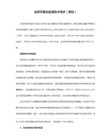
① 运行下载下来的VB60SP6-KB957924-v2-x86-CHS.msi文件,如果运行有问题,需要安装Windows Installer。
② 在弹出的对话框中按“浏览”,找到“MSDN for VB 6.0”文件夹
③ 按“继续”按钮,再按“确定”, 选中“接受协议”
④ 按“自定义安装”,在“VB6.0帮助文件”前打钩,再点击“继续”
⑤ 完成MSDN的安装,点击“确定”。
⑥ 直接点击“下一步”,把“现在注册”项去掉,再点、安装Visual Basic 6.0的步骤
① 把下载的压缩包解压出来
② 在解压出来的文件夹VB60CHS中双击文件“SETUP.EXE”执行安装程序。出现VB的安装向导。
③ 直接点击“下一步”,选中“接受协议”,再点击“下一步”
4、安装SP6补丁程序
微软官方下载地址:
/download/en/details.aspx?id=7030 (英文版)
/zh-cn/download/details.aspx?id=7030 (中文版)
② 在弹出的对话框中按“继续”,再按“接受”许可协议
③ 按“确定”, 完成 VB补丁程序的安装
5、添加或删除Visual Basic 6.0组件
在VB 6.0安装完成后,可能还会遇到需添加未安装组件或删除不再需要组件的情况,此时需做添加或删除操作。
① 再次运行VB 6.0安装程序。
② 选择“工作站工具和组件”选项后,打开“添加/删除”对话框。
③ 根据需要单击对话框中的“添加/删除”、“重新安装”或“全部删除”按钮。
vb6.0官方下载vb6.0下载中文企业版
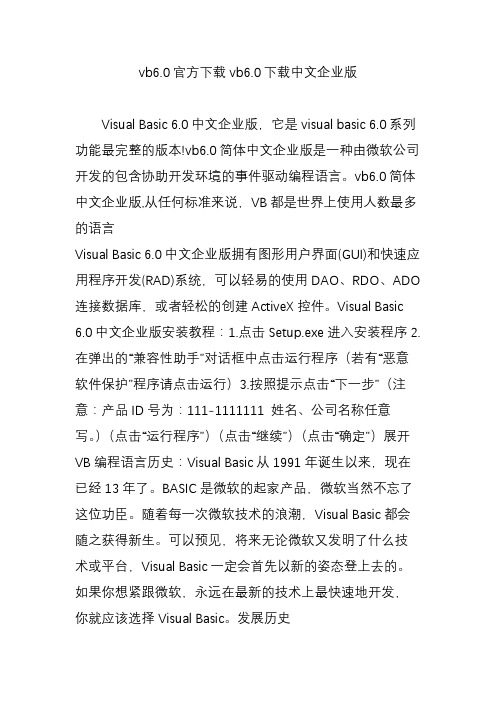
vb6.0官方下载vb6.0下载中文企业版Visual Basic 6.0中文企业版,它是visual basic 6.0系列功能最完整的版本!vb6.0简体中文企业版是一种由微软公司开发的包含协助开发环境的事件驱动编程语言。
vb6.0简体中文企业版,从任何标准来说,VB都是世界上使用人数最多的语言Visual Basic 6.0中文企业版拥有图形用户界面(GUI)和快速应用程序开发(RAD)系统,可以轻易的使用DAO、RDO、ADO 连接数据库,或者轻松的创建ActiveX控件。
Visual Basic 6.0中文企业版安装教程:1.点击Setup.exe进入安装程序2.在弹出的“兼容性助手”对话框中点击运行程序(若有“恶意软件保护”程序请点击运行)3.按照提示点击“下一步”(注意:产品ID号为:111-1111111 姓名、公司名称任意写。
)(点击“运行程序”)(点击“继续”)(点击“确定”)展开VB编程语言历史:Visual Basic从1991年诞生以来,现在已经13年了。
BASIC是微软的起家产品,微软当然不忘了这位功臣。
随着每一次微软技术的浪潮,Visual Basic都会随之获得新生。
可以预见,将来无论微软又发明了什么技术或平台,Visual Basic一定会首先以新的姿态登上去的。
如果你想紧跟微软,永远在最新的技术上最快速地开发,你就应该选择Visual Basic。
发展历史1991年,微软公司推出了Visual Basic 1.0版。
这在当时引起了很大的轰动。
这个连接编程语言和用户界面的进步被称为Tripod(有些时候叫做Ruby),最初的设计是由阿兰·库珀(Alan Cooper)完成的。
许多专家把VB的出现当做是软件开发史上的一个具有划时代意义的事件。
其实,以我们现在的目光来看,VB1.0的功能实在是太弱了;(不过最近VB6.0, 的功能相当大!)。
但在当时,它是第一个“可视”的编程软件。
vb6安装教程

安装步骤1.右击软件压缩包,选择解压到“VB6.0”
2.打开visual basic6.0文件夹
3.双击打开SETUP.EXE,然后选择运行程序
4.点击下一步。
5.选择接受协议,点击下一步
6.输入产品的ID号:111-1111111,其他随便填,点击下一步
7.点击下一步
8.点击浏览更改文件位置,默认安装在C:\Program Files(x86)\Microsoft Visual Studio\Common(建议安装在除C盘以外的磁盘上,可在D盘或其它盘新建文件夹Common)点击下一步。
注意:文件夹名为Common
9.点击继续。
10.点击确定。
11.点击确定
12.选择典型安装,默认安装在C盘(建议安装在除C盘以外的磁盘上,可在D盘或其它盘上新建文件夹VB6.0),点击是
13.点击重新启动
14.重启电脑后,可自行选择是否安装MSDN。
不需要安装的话,MSDN不要勾选。
需要安装的点击下一步后选择安装包文件夹即可
15.安装完毕。
Visual Foxpro 6.0 中文版安装向导图文示例介绍

Visual Foxpro 6.0 中文版安装向导图文示例介绍
这个图解挺好用的,是我从网上找了半天才找到的,按照以下的步骤安装就可以了
首先;要下载Visual Foxpro 6.0 压缩文件
1、解压你所下载的Visual_Foxpro6.0_CN.rar,foxpro6.0 到你电脑上的任一目录下。
2、运行VisualFoxPro 6.0 安装向导如下图:点击下一步
3、最终用户许可协议->选择接受协议,下一步
4、产品号和用户ID,产品的ID号为,111-1111111或者000-0000000,姓名和公司名称可以自己随便填写。
5、选择公用安装文件夹,默认就行了,下一步。
6、Visual FoxPro 6.0 安装程序,选择“继续”。
7、提示你的电脑上的产品标识号,确定就可了。
8、等待安装->选择“典型安装”或者“自定义安装”(更改安装目录等),建议选择“典型安装”
9、安装成功,确定。
10、一点小状况,这个版本是没有带MSDN 6.0的,这一步是安装MSDN,不要选择“安装MSDN”。
11、通过Web 注册,这个也不需要了。
不要选择“现在注册”,点击“完成”。
终于大功告成了。
12、从开始菜单->程序里找到Visual FoxPro 6.0,如下图
PS:假如选择“安装MSDN",下一步。
就会提示要插入光盘,读取MSDN文件。
这个版本是不带有的。
所以这一步是错误的。
vb60图文安装教程
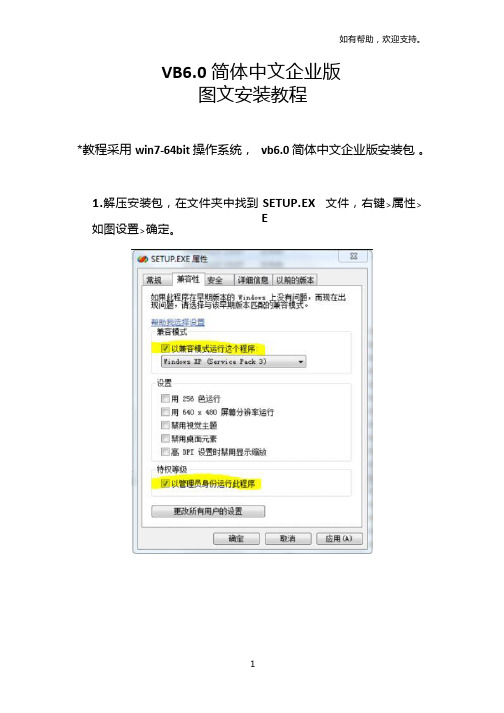
VB6.0简体中文企业版图文安装教程*教程采用win7-64bit操作系统,vb6.0简体中文企业版安装包。
1.解压安装包,在文件夹中找到SETUP.EX文件,右键>属性>E如图设置>确定。
2.在文件夹中找到SETUP.EX文件,右键> 以管理员身份运行>E如图操作。
3.中间过程默认操作即可,直到出现下图,输入 111-11111114.中间过程默认操作,直到出现下图,如图操作即可5.中间过程默认操作,直到出现下图,如图操作> 点击典型安装左边的彩色图标(建议典型安装和默认安装目录) 。
6.若出现 360 安全卫士警告,如下图操作>确定。
也许你不会遇到这个界面,直接忽略此步即可。
7.点击重新启动如图,系统将会自动重启。
8.重启后电脑将会继续运行VB安装向导,但是会还是会出现程序兼容性错误如图所示,点击运行程序。
9.此后可能会出现找不到 setup.ini 的错误提示,安装向导自动退出。
(原因不明,因电脑桌面未唤醒,无法截图)注*本人在进行下步之前运行了一下 VB,发现已经能够使用。
但建议大家做完安装向导。
10.手动再次启动安装向导,即再次运行SETUP.EXE文件,此步参考步骤2。
如有帮助,欢迎支持。
11.出现如图所示,请按图操作。
Msdn 可以以后安装,不影响 vb 运行。
12.如果是个人使用,这个基本没影响,如图操作。
如有帮助,欢迎支持。
13.根据情况安装,一般个人用不到,这里不安装服务器组件。
如有帮助,欢迎支持。
14点击现在注册>完成。
随后会进入的注册网页,但是网页已经失效,关闭浏览器即可。
安装过程到此完毕。
以下是启动软件,检测安装是否成功。
15.桌面>开始>所有程序>启动Microsoft Visual Basic6.0中文版。
得到如下图所示,按图操作。
16.本机安装了杀毒软件avast,误认为VB 是可疑程序,报警!不要点立即终止。
Vb6.0及MSDN安装方法
Vb6.0及MSDN安装为大家找到了VB6.0企业版本的安装方法,希望可以帮助大家。
1、准备工作: 下载软件/ftp624/user/soft/2006/vb60.rar记得一定要用迅雷下载!2、安装Visual Basic 6.0的步骤①把下载的压缩包解压出来②在解压出来的文件夹VB60CHS中双击文件“SETUP.EXE”执行安装程序。
出现VB的安装向导。
③直接点击“下一步”,选中“接受协议”,再点击“下一步”④在产品的ID号中全部输入“1”(用一串“1”把两个空格都填写满),姓名和公司名称任意填,再点击“下一步”⑤选中“安装Visual Basic 6.0中文企业版”,再点击“下一步”⑥一般情况下直接点击“下一步”(公用文件的文件夹可以不需要改变),稍等...,直接点击“继续”,直接点击“确定”,直接点击“是”⑦选择“典型安装”或“自定义安装”,初学者可以选前者。
在弹出对话框中直接点击“是”,⑧在弹出的对话框中,点击“重新启动Windows”。
继续下一步安装3、安装MSDN(帮助文件)MSDN安装包并不包含在VB企业版中,需要另外下载!/Soft/shequjiaoyu/jsjzl/vb/200603/26.html/space/show/mowuming/MSDN_for_VB_6.0.rar/.page /file/bhdlijco/f/13912283.html①重装启动计算机后,在出现的VB安装界面中可以直接安装帮助文件,选中“安装MSDN”项,再点击“下一步”②在弹出的对话框中按“浏览”,找到“MSDN for VB 6.0”文件夹③按“继续”按钮,再按“确定”,选中“接受协议”④按“自定义安装”,在“VB6.0帮助文件”前打钩,再点击“继续”⑤完成MSDN的安装,点击“确定”。
⑥直接点击“下一步”,把“现在注册”项去掉,再点击“完成”,即完成了VB的安装4、安装补丁程序安装VB补丁程序这非常重要,它可以避免许多错误,并可以直接使用Access2000,否则要转换到低版本的Access数据库。
vb60图文安装教程
VB6.0简体中文企业版图文安装教程*教程采用win7-64bit操作系统,vb6.0简体中文企业版安装包。
1.解压安装包,在文件夹中找到SETUP.EXE文件,右键→属性→如图设置→确定。
2.在文件夹中找到SETUP.EXE文件,右键→以管理员身份运行→如图操作。
3.中间过程默认操作即可,直到出现下图,输入111-11111114.中间过程默认操作,直到出现下图,如图操作即可5.中间过程默认操作,直到出现下图,如图操作 点击典型安装左边的彩色图标(建议典型安装和默认安装目录)。
6.若出现360安全卫士警告,如下图操作 确定。
也许你不会遇到这个界面,直接忽略此步即可。
7.点击重新启动如图,系统将会自动重启。
8.重启后电脑将会继续运行VB安装向导,但是会还是会出现程序兼容性错误如图所示,点击运行程序。
9.此后可能会出现找不到setup.ini的错误提示,安装向导自动退出。
(原因不明,因电脑桌面未唤醒,无法截图)注*本人在进行下步之前运行了一下VB,发现已经能够使用。
但建议大家做完安装向导。
10.手动再次启动安装向导,即再次运行SETUP.EXE文件,此步参考步骤2。
11.出现如图所示,请按图操作。
Msdn可以以后安装,不影响vb运行。
12.如果是个人使用,这个基本没影响,如图操作。
13.根据情况安装,一般个人用不到,这里不安装服务器组件。
14点击现在注册 完成。
随后会进入的注册网页,但是网页已经失效,关闭浏览器即可。
安装过程到此完毕。
以下是启动软件,检测安装是否成功。
15.桌面→开始→所有程序→启动Microsoft Visual Basic 6.0 中文版。
得到如下图所示,按图操作。
16.本机安装了杀毒软件avast,误认为VB是可疑程序,报警!不要点立即终止。
等待分析结束,点击继续执行。
也许你不会遇到这个界面,直接忽略此步即可。
17.点击帮助 关于Microsoft Visual Basic。
vb6.0图文安装教程
VB6.0简体中文企业版图文安装教程*教程采用win7-64bit操作系统,vb6.0简体中文企业版安装包。
1.解压安装包,在文件夹中找到SETUP.EXE文件,右键→属性→如图设置→确定。
2.在文件夹中找到SETUP.EXE文件,右键→以管理员身份运行→如图操作。
3.中间过程默认操作即可,直到出现下图,输入111-11111114.中间过程默认操作,直到出现下图,如图操作即可5.中间过程默认操作,直到出现下图,如图操作 点击典型安装左边的彩色图标(建议典型安装和默认安装目录)。
6.若出现360安全卫士警告,如下图操作 确定。
也许你不会遇到这个界面,直接忽略此步即可。
7.点击重新启动如图,系统将会自动重启。
8.重启后电脑将会继续运行VB安装向导,但是会还是会出现程序兼容性错误如图所示,点击运行程序。
9.此后可能会出现找不到setup.ini的错误提示,安装向导自动退出。
(原因不明,因电脑桌面未唤醒,无法截图)注*本人在进行下步之前运行了一下VB,发现已经能够使用。
但建议大家做完安装向导。
10.手动再次启动安装向导,即再次运行SETUP.EXE文件,此步参考步骤2。
11.出现如图所示,请按图操作。
Msdn可以以后安装,不影响vb运行。
12.如果是个人使用,这个基本没影响,如图操作。
13.根据情况安装,一般个人用不到,这里不安装服务器组件。
14点击现在注册 完成。
随后会进入的注册网页,但是网页已经失效,关闭浏览器即可。
安装过程到此完毕。
以下是启动软件,检测安装是否成功。
15.桌面→开始→所有程序→启动Microsoft Visual Basic 6.0 中文版。
得到如下图所示,按图操作。
16.本机安装了杀毒软件avast,误认为VB是可疑程序,报警!不要点立即终止。
等待分析结束,点击继续执行。
也许你不会遇到这个界面,直接忽略此步即可。
17.点击帮助 关于Microsoft Visual Basic。
vb6.0图文安装教程
VB6.0简体中文企业版图文安装教程*教程采用win7-64bit操作系统,vb6.0简体中文企业版安装包。
1.解压安装包,在文件夹中找到SETUP.EXE文件,右键→属性→如图设置→确定。
2.在文件夹中找到SETUP.EXE文件,右键→以管理员身份运行→如图操作。
3.中间过程默认操作即可,直到出现下图,输入111-11111114.中间过程默认操作,直到出现下图,如图操作即可5.中间过程默认操作,直到出现下图,如图操作 点击典型安装左边的彩色图标(建议典型安装和默认安装目录)。
6.若出现360安全卫士警告,如下图操作 确定。
也许你不会遇到这个界面,直接忽略此步即可。
7.点击重新启动如图,系统将会自动重启。
8.重启后电脑将会继续运行VB安装向导,但是会还是会出现程序兼容性错误如图所示,点击运行程序。
9.此后可能会出现找不到setup.ini的错误提示,安装向导自动退出。
(原因不明,因电脑桌面未唤醒,无法截图)注*本人在进行下步之前运行了一下VB,发现已经能够使用。
但建议大家做完安装向导。
10.手动再次启动安装向导,即再次运行SETUP.EXE文件,此步参考步骤2。
11.出现如图所示,请按图操作。
Msdn可以以后安装,不影响vb运行。
12.如果是个人使用,这个基本没影响,如图操作。
13.根据情况安装,一般个人用不到,这里不安装服务器组件。
14点击现在注册 完成。
随后会进入的注册网页,但是网页已经失效,关闭浏览器即可。
安装过程到此完毕。
以下是启动软件,检测安装是否成功。
15.桌面→开始→所有程序→启动Microsoft Visual Basic 6.0 中文版。
得到如下图所示,按图操作。
16.本机安装了杀毒软件avast,误认为VB是可疑程序,报警!不要点立即终止。
等待分析结束,点击继续执行。
也许你不会遇到这个界面,直接忽略此步即可。
17.点击帮助 关于Microsoft Visual Basic。
- 1、下载文档前请自行甄别文档内容的完整性,平台不提供额外的编辑、内容补充、找答案等附加服务。
- 2、"仅部分预览"的文档,不可在线预览部分如存在完整性等问题,可反馈申请退款(可完整预览的文档不适用该条件!)。
- 3、如文档侵犯您的权益,请联系客服反馈,我们会尽快为您处理(人工客服工作时间:9:00-18:30)。
vb6.0简体中文企业版安装教程
文件名vb6.0简体中文企业版格式zip 大小211M
内含:安装程序Visual.Basic.6.0.with.SP6.ISO 大小222M
首先
安装本程序前需要您已经安装了虚拟光驱驱动程序,比如DAEMON Tools
1解压rar文件中的iso文件到任意硬盘位置,
2先用虚拟光驱装载iso文件,
3打开我的计算机中的虚拟光驱盘,右键打开该盘目录,
4然后以管理员身份运行setup.exe
5如果遇到兼容性问题,请先不用考虑,点继续运行。
如果确实无法安装,请在属性-->兼容性-->选择以兼容模式运行
6遇到输入SN:111-1111111
7需重启电脑,需保持虚拟光驱程序随机启动,并重新装载载解压的iso文件。
如果您不能让虚拟光驱随机启动和装载iso镜像将会导致安装程序无法读取虚拟光驱中的配置文件,但是并无大碍。
不影响应用。
8如果安装程序未启动,请再一次运行setup.exe,完成安装,这次不会在提示你重启电脑了。
如果您非要解决7中加载配置文件的问题,此提供2种方法,
1.把装载的虚拟光驱内的文件全部复制到其他硬盘,然后在硬盘内按照步骤4开始安装。
或
2.把iso文件刻录成光盘直接将光盘插入光驱,按照以上步骤3安装。
但以上两种方法本人并未亲自实验过。
注意:安装完成后请以管理员身份运行Microsoft Visual Basic 6.0 中文版,否则会提示视图automatic错误
解决方式是右键选择以管理员身份运行。
如果不想每次启动都右键麻烦,请在Microsoft Visual Basic 6.0 中文版-->右键(属性)-->兼容性--> 勾选(以管理员运行此程序)-->应用-->确定
注意:本iso镜像中并没有msdn镜像文件,如果在安装过程中提示安装msdn,请取消勾选安装msdn。
如果您一定要安装msdn请自己网上下载msdn的镜像文件。
特此声明:本人只提供方法供大家学习交流,请支持购买正版软件。
Visual Basic 6.0(vb6.0下载)激活:
SN:111-1111111
S/N:425-0052536
序列号: e5kr-jg48a-ab3a3
授权钥匙:h7z-zex
产品编号:CPE1360CPFS180.BCB_6 C++BUILDER 6 Enterprise。
